10 correctifs pour un ordinateur portable Windows qui ne se charge pas lorsqu’il est branché

Après des heures à regarder des séries Web en rafale, la batterie de votre ordinateur portable est enfin sur le point de mourir et vous décidez de la charger pour continuer la diffusion. Cependant, ce qui se passe ensuite est encore plus dramatique que l’émission que vous regardez : votre ordinateur portable ne se charge pas après l’avoir branché. Cela peut être frustrant, surtout lorsque vous en avez besoin pour votre travail de bureau le lendemain. Mais ne vous inquiétez pas, dans cet article, nous vous montrerons plusieurs solutions pour résoudre le problème de charge de votre ordinateur portable Windows avant que votre batterie ne soit complètement épuisée.
1. Solutions rapides
Avant de passer au côté technique de l’histoire, assurez-vous d’avoir d’abord testé les solutions de base suivantes :
- Assurez-vous que votre ordinateur portable est correctement branché : Sur certains ordinateurs portables, vous devrez peut-être appuyer deux fois sur la broche cylindrique pour établir une connexion sécurisée. Par exemple, lorsque nous avons initialement acheté l’ordinateur portable de jeu Acer Nitro, nous ne comprenions pas pourquoi l’ordinateur portable ne se chargeait pas. Ce n’est qu’après avoir lu le manuel que nous avons réalisé qu’il fallait appuyer deux fois sur la prise pour démarrer la recharge .
- Examinez le câble ou l’adaptateur pour détecter tout dommage physique : il est possible que vous ayez accidentellement endommagé votre câble de chargement. Nous avons vécu une situation où nous avons failli écraser notre câble avec une chaise de bureau. Veuillez donc vous assurer qu’il n’y a aucun signe visible de dommage physique. De plus, vérifiez la brique AC pour toute décoloration ou forme inhabituelle. Si vous remarquez des marques de brûlure, vous savez ce qui empêche réellement votre ordinateur portable de se charger.
- Nettoyez le port de chargement : Il est possible que de la poussière et des débris se soient accumulés au fil du temps, ce qui pourrait empêcher votre port de chargement et votre prise d’alimentation de fournir de l’énergie.
- Port de chargement du commutateur : De nos jours, de nombreux ordinateurs portables sont dotés d’options de chargement propriétaires et USB Type-C. Vous pouvez essayer de vous connecter à un autre port pour voir s’il recommence à charger votre ordinateur portable Windows.
- Redémarrez votre ordinateur portable Windows : il pourrait y avoir un bug dans le système d’exploitation (OS) qui pourrait empêcher votre ordinateur portable de se charger. Essayez donc de redémarrer votre ordinateur portable Windows pour voir si cela résout le problème de charge.
- État incorrect de la batterie : Parfois, en raison d’un bug logiciel, Windows peut afficher des informations inexactes sur l’état de la batterie. En réalité, la batterie est peut-être en train de se charger, mais cela ne le reflète pas avec précision sur l’écran.
2. Testez votre chargeur sur un ordinateur portable similaire
Que se passe-t-il si le problème vient de votre ordinateur portable plutôt que de l’adaptateur de charge ? Vous pouvez le confirmer en testant votre chargeur avec un modèle d’ordinateur portable similaire. Si un ami en a un, vous pouvez emprunter son chargeur ou essayer d’utiliser le chargeur de quelqu’un d’autre avec votre ordinateur portable. De cette façon, vous pouvez déterminer lequel d’entre eux est à l’origine du problème.

3. Utilisez le chargeur officiel
Hé, avez-vous remplacé votre chargeur d’origine fourni avec votre ordinateur portable par un chargeur tiers ? Si tel est le cas, c’est peut-être la raison pour laquelle votre ordinateur portable ne se charge pas même lorsqu’il est branché. En ligne, vous trouverez de nombreuses histoires sur la rapidité avec laquelle les chargeurs tiers peuvent échouer dans leurs fonctions.
Ces chargeurs ont également la réputation de ne pas fournir suffisamment de puissance pour charger. Certains ordinateurs portables de jeu peuvent nécessiter une alimentation plus élevée pour charger efficacement l’appareil. Sans cela, même si l’ordinateur portable affiche un signe de charge, il risque de ne pas se charger. Assurez-vous donc d’utiliser le chargeur d’une marque officielle ou réputée pour éviter tout inconvénient futur.
4. Vérifiez l’état de la batterie
Nous avons discuté des problèmes liés au chargeur et à l’ordinateur portable, mais nous avons oublié de prendre en compte l’état de la batterie de l’ordinateur portable. Au fil du temps, la durée de vie de votre batterie se dégrade à chaque cycle de charge. C’est une bonne idée de visiter le centre de service pour ordinateurs portables le plus proche et de lui demander de vérifier l’état de votre batterie. Comme nous l’avons mentionné précédemment, si le chargeur fonctionne bien avec un autre ordinateur portable, il est plus probable que le problème provienne de la batterie de votre ordinateur portable et vous devrez peut-être en acheter un nouveau.
De plus, si votre ordinateur portable dispose d’une batterie amovible, retirez-la et appuyez sur le bouton d’alimentation pendant plusieurs secondes pour décharger la charge restante. Assurez-vous également que lors du retrait de la batterie, votre chargeur ou tout autre accessoire n’est pas branché sur votre ordinateur portable.
Ensuite, videz le compartiment de la batterie et réinstallez solidement la batterie. Ensuite, branchez votre chargeur et vérifiez si votre ordinateur portable a commencé à se charger.
powercfg/batteryreport
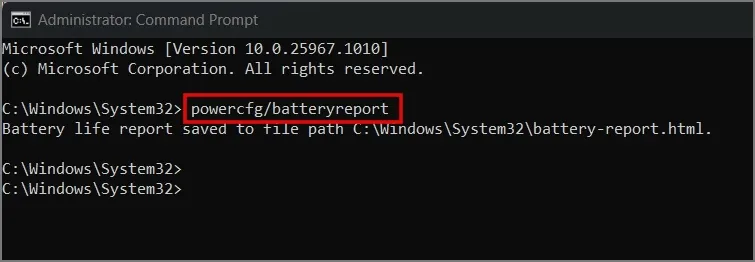
5. Laissez l’ordinateur portable et le chargeur refroidir
Parfois, lorsque vous effectuez des tâches gourmandes en ressources comme les jeux , le montage vidéo ou la conception graphique, votre ordinateur portable peut chauffer plus que d’habitude. Cela pourrait interrompre temporairement le processus de charge pour empêcher l’appareil de surchauffer davantage. Nous vous recommandons de débrancher le chargeur et d’attendre quelques heures pour permettre à l’ordinateur portable et au chargeur de refroidir. Ensuite, vous pouvez essayer de reconnecter le chargeur à l’ordinateur portable pour voir s’il commence à se charger. Sinon, vous pouvez passer à la solution suivante.
6. Réinitialiser le plan d’alimentation
Si les solutions liées au matériel n’ont pas fonctionné pour vous jusqu’à présent, vous pouvez peut-être essayer de réinitialiser le mode d’alimentation de votre ordinateur portable Windows. Cela pourrait résoudre le problème de charge causé par une configuration système défectueuse. Voici comment le restaurer à son état par défaut :
1. Ouvrez la recherche Windows (touche Windows + S) et recherchez le paramètre Modifier le plan d’alimentation . Une fois trouvé, ouvrez-le.
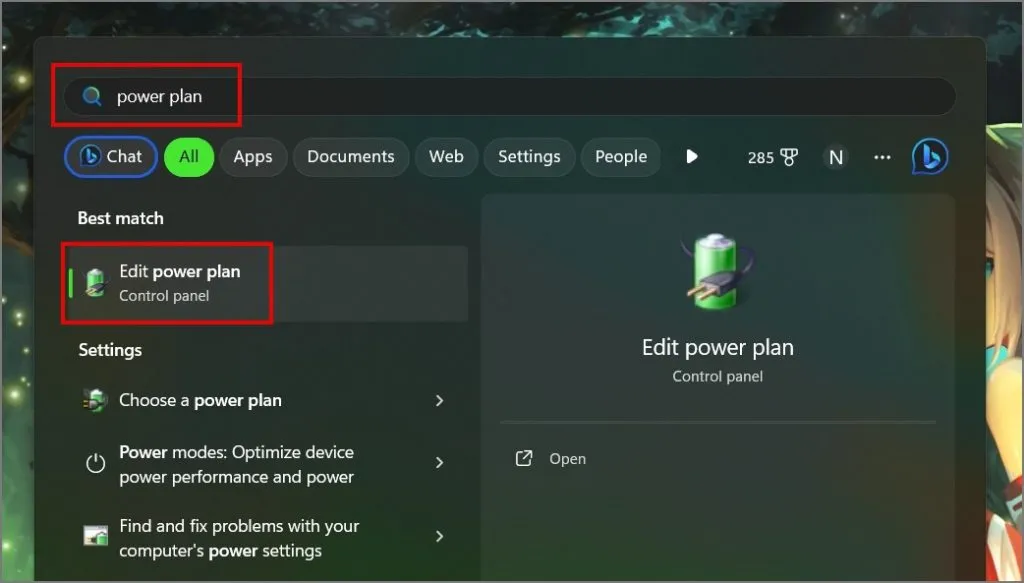
2. Ensuite, cliquez sur Modifier les paramètres d’alimentation avancés .
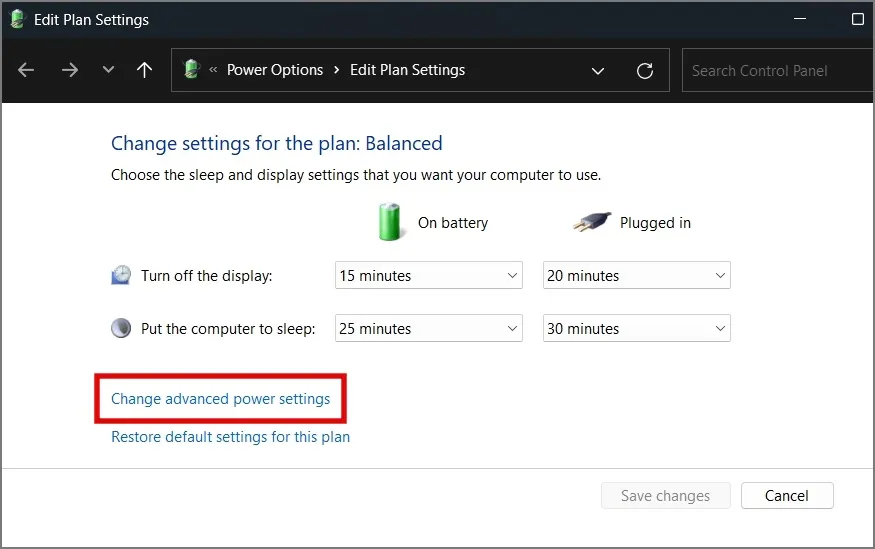
3. Dans la nouvelle fenêtre, cliquez sur le bouton Restaurer les paramètres par défaut du plan .
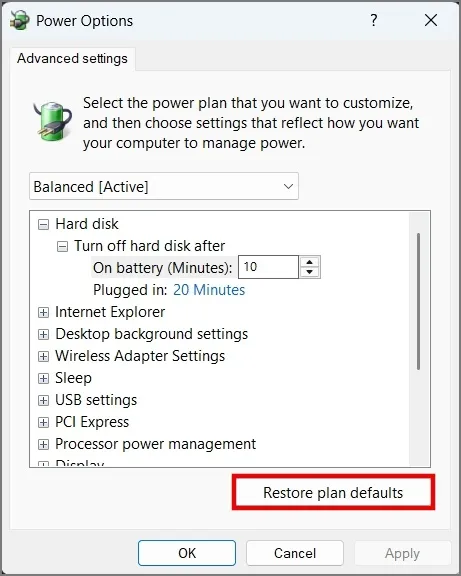
4. Une fois la boîte de dialogue de confirmation affichée, cliquez sur Oui .
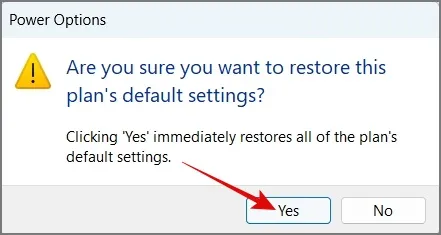
5. Ensuite, cliquez sur OK et vous êtes prêt à partir.
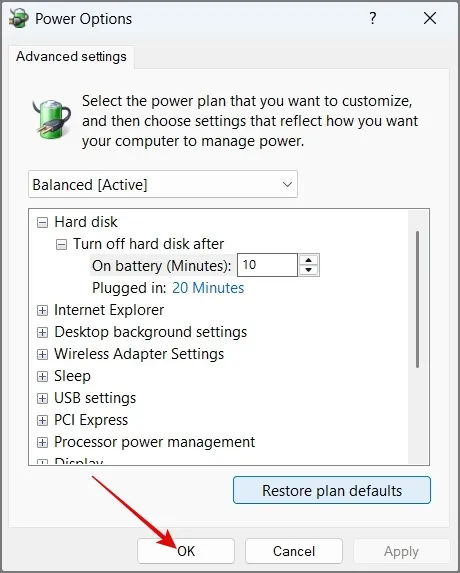
Redémarrez maintenant l’ordinateur portable et voyez si cela résout le problème de charge.
7. Désactivez la charge optimisée de la batterie
De nombreux ordinateurs portables sont dotés d’une fonctionnalité qui limite la charge à 80 % pour réduire le vieillissement de la batterie. Vous n’êtes peut-être pas au courant de cette fonctionnalité, ce qui pourrait expliquer pourquoi vous n’avez pas remarqué d’augmentation du pourcentage de votre batterie. Par exemple, vous pouvez vous référer à la capture d’écran ci-dessous pour voir comment la limite de charge de la batterie a été activée sur notre ordinateur portable Acer Nitro.
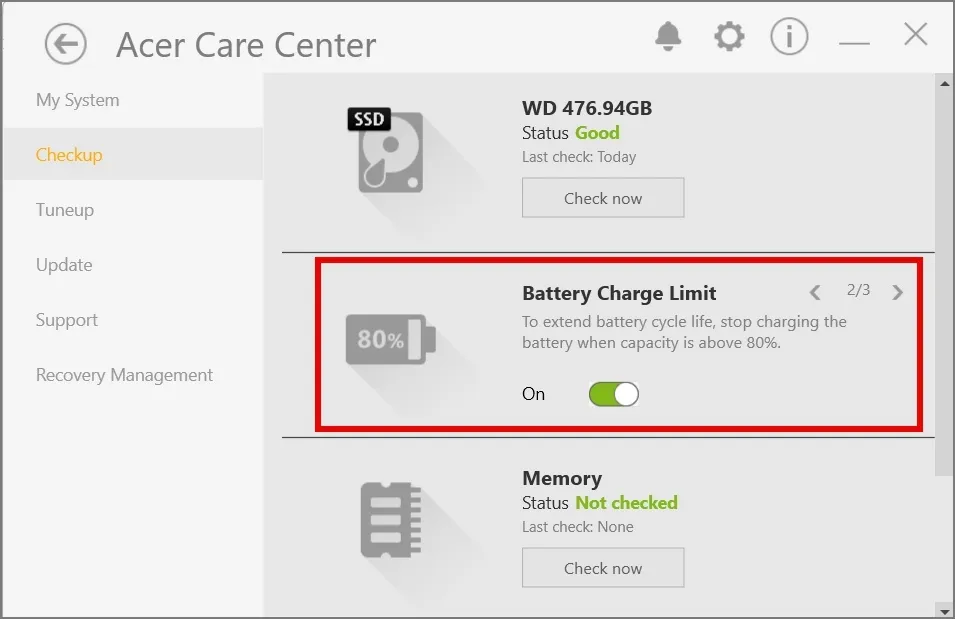
8. Mettre à jour le pilote de batterie
Il est également possible qu’après la mise à jour de Windows vers une version plus récente , vous ayez rencontré un bug ou que le pilote de votre batterie ne soit pas compatible avec la version la plus récente. Vous pouvez essayer de mettre à jour le pilote pour voir si cela résout le problème de charge.
1. Cliquez avec le bouton droit sur le menu Démarrer ou appuyez sur Touche Windows + X pour ouvrir le menu WinX , puis sélectionnez Gestionnaire de périphériques .
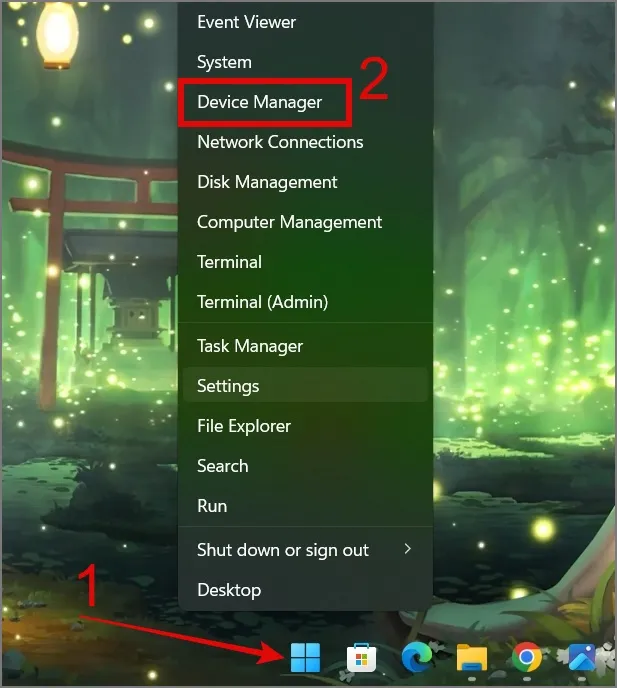
2. Ensuite, développez la section Piles , puis cliquez avec le bouton droit sur l’ adaptateur secteur Microsoft et sélectionnez l’ option Mettre à jour le pilote .
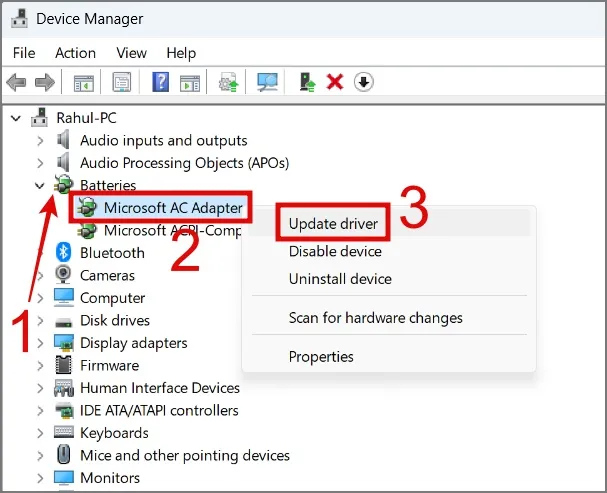
3. Vous pouvez maintenant soit utiliser l’ option de mise à jour automatique du pilote , soit parcourir l’ordinateur si vous disposez du pilote nécessaire.
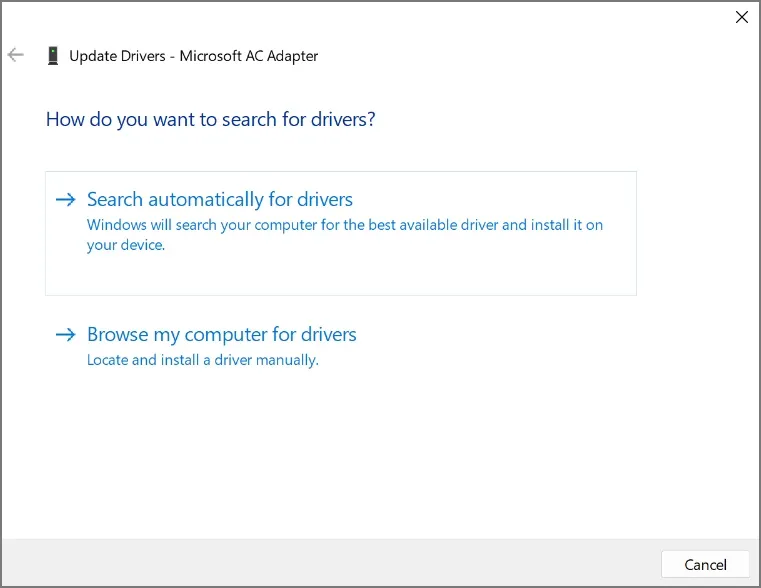
Alternativement, vous pouvez également sélectionner l’ option Désinstaller le périphérique , ce qui réinstallera le pilote après le redémarrage de votre ordinateur portable Windows.
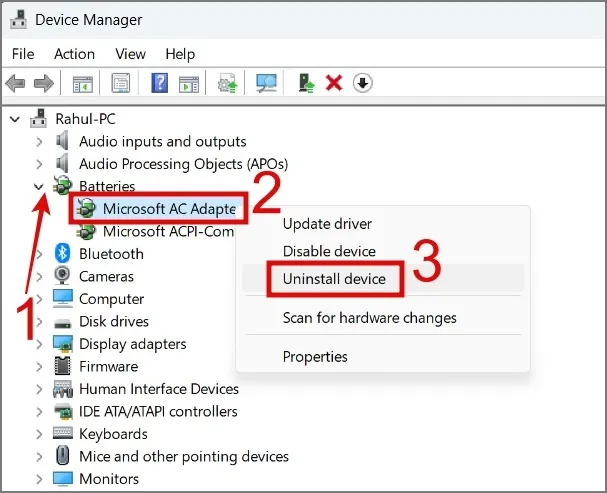
Après cela, répétez les mêmes étapes pour le pilote de batterie Microsoft ACPI-Compliant Control Method .
9. Mettez à jour votre Windows
Si aucune des solutions ne fonctionne pour vous, vous pouvez peut-être essayer de mettre à jour votre Windows. Les nouvelles mises à jour sont souvent accompagnées de correctifs qui n’étaient pas disponibles auparavant, résolvant divers problèmes et améliorant les performances globales et la sécurité de votre ordinateur portable. Par conséquent, vous devez rechercher les mises à jour et, si elles sont disponibles, les installer pour voir si cela résout le problème de chargement de votre ordinateur portable Windows.
Pour rechercher des mises à jour, accédez simplement à Paramètres (Touche Windows + I) > Windows Update et cliquez sur Rechercher les mises à jour .

10. Service de garantie
Si votre ordinateur portable est sous garantie, vous devez absolument vous rendre au centre de service du fabricant pour une réparation gratuite du problème de charge sur votre ordinateur portable Windows. Cependant, sachez que si vous avez accidentellement renversé de l’eau sur votre clavier, endommagé un câble ou tout autre composant de votre ordinateur portable, le centre de service peut ne pas fournir de réparation gratuite.
Plug and Play, pas Plug and Pray
Nous pensons que les solutions mentionnées ci-dessus devraient résoudre le problème de chargement de votre ordinateur portable. Cependant, s’ils ne fonctionnent pas, ne vous inquiétez pas. Vous pouvez toujours utiliser votre ordinateur portable lorsqu’il est branché, même si la batterie ne se charge pas. Vous pouvez donc continuer à travailler pour le moment. Lorsque vous en avez l’occasion, visitez le centre de service pour ordinateurs portables le plus proche pour une solution plus permanente.



Laisser un commentaire